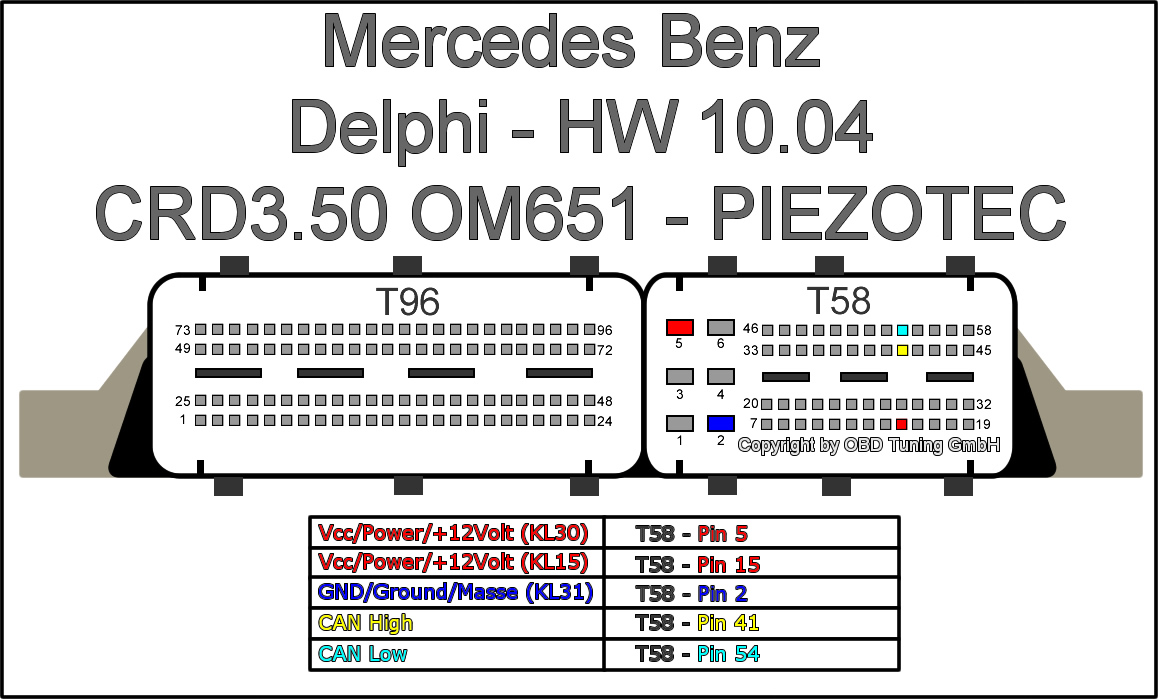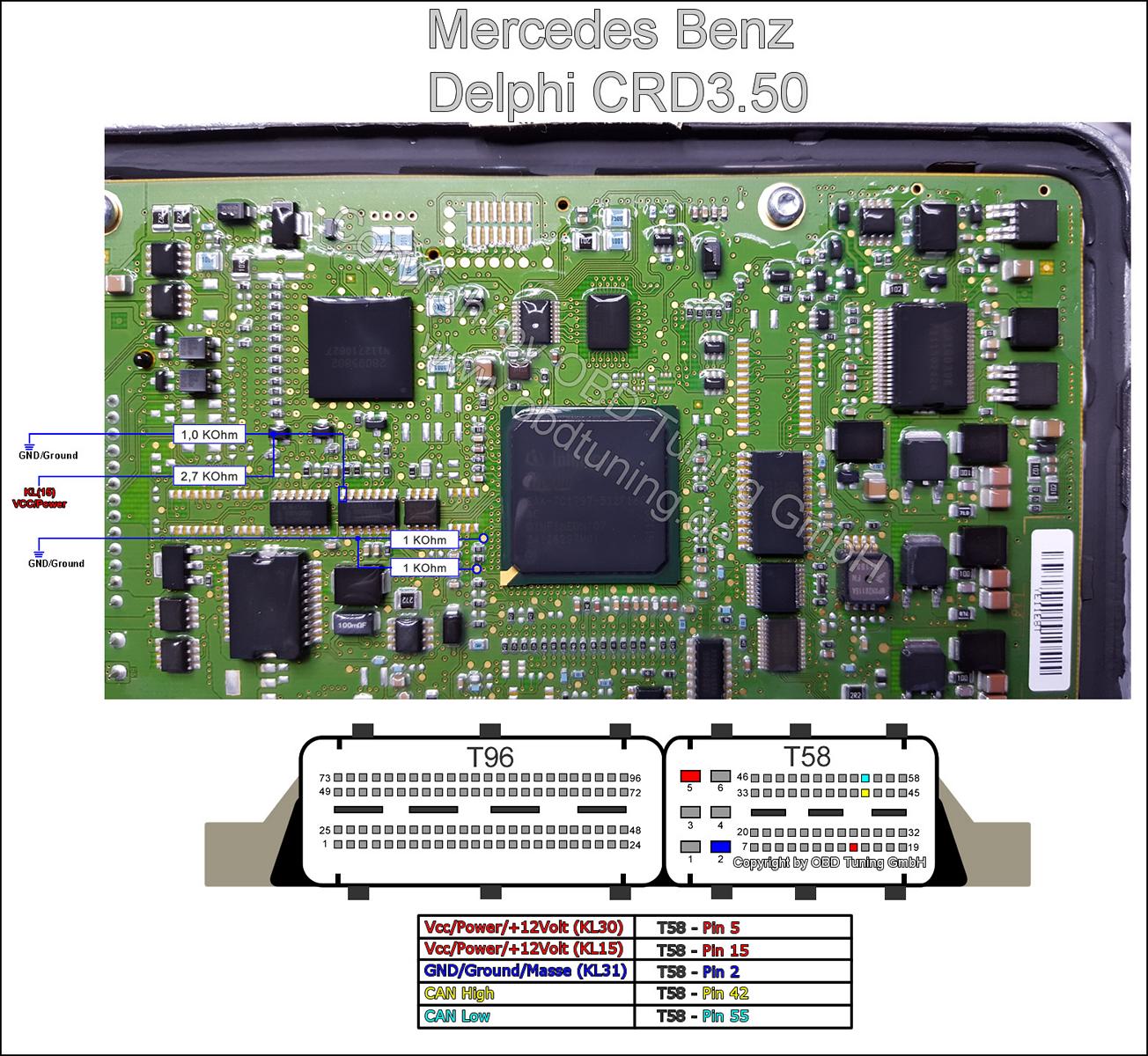Delphi CRD 3.50 OM651 (Mercedes Benz): Unterschied zwischen den Versionen
Aus OBD Technik Wiki
Admin (Diskussion | Beiträge) (Die Seite wurde neu angelegt: „Kategorie:Delphi Kategorie:Mercedes Benz === Allgemeines === Wo sitzt das Steuergerät?<br> === Diagnose === <galler…“) |
Admin (Diskussion | Beiträge) (→Diagnose) |
||
| (2 dazwischenliegende Versionen desselben Benutzers werden nicht angezeigt) | |||
| Zeile 4: | Zeile 4: | ||
=== Allgemeines === | === Allgemeines === | ||
[[Mercedes Benz - ECU Verbauort|Wo sitzt das Steuergerät?]]<br> | [[Mercedes Benz - ECU Verbauort|Wo sitzt das Steuergerät?]]<br> | ||
| + | |||
=== Diagnose === | === Diagnose === | ||
| + | Möglich via OBD-2 und auf den Tisch. | ||
| + | Checksumme wird durch die Flasher Software korrigiert. | ||
| + | |||
<gallery> | <gallery> | ||
Bild:MB_Delphi_CRD3.50_OM651_HW10.04.jpg|Delphi CRD3.50 OM651 | Bild:MB_Delphi_CRD3.50_OM651_HW10.04.jpg|Delphi CRD3.50 OM651 | ||
</gallery> | </gallery> | ||
| + | |||
| + | === Debugger === | ||
| + | |||
| + | <div class="toccolours mw-collapsible mw-collapsed" style="width:1000px"> | ||
| + | '''Steuergeräte Bootmode Lesen und Schreiben''' | ||
| + | <div class="mw-collapsible-content"> | ||
| + | 1) Bitte schließen sie das Kabel wie im Bild angezeigt an. <br> | ||
| + | 2) Verbinden sie nun den Boot Pin ihres Steuergerätes mit dem Wiederstand, wie auf dem Bild beschrieben <br> | ||
| + | 3) fahren sie mit der jeweiligen Aktion fort, Lesen oder Schreiben. <br> | ||
| + | -> ihr Vorgang sollte nun starten | ||
| + | <br> | ||
| + | <gallery> | ||
| + | MB_Delphi_CRD3.50_Boot_TriCore_Final.JPG|Delphi CRD 3.50<br>TriCore 1797<br> Boot Pin | ||
| + | </gallery> | ||
| + | </div> | ||
| + | </div> | ||
| + | |||
| + | '''Erklärung zu den KFZ Klemmenbezeichnungen:''' | ||
| + | Klemme (15) = <span style="color:#FF0000">'''+12Volt switch power/Geschaltetes Plus'''</span> | ||
| + | Klemme (30) = <span style="color:#FF0000">'''+12Volt permanent Power/dauer Plus'''</span> | ||
| + | Klemme (31) = <span style="color:#0000FF">'''GND Ground/Masse'''</span> - <span style="color:#000000">'''GND Ground/Masse'''</span> | ||
| + | K-Line = <span style="color:#228B22">'''K-Line ISO 9141 On Board Diagnostics vehicle network interface'''</span> | ||
| + | CAN High = <span style="color:#FFFF00">'''CAN High Controller Area Network'''</span> | ||
| + | CAN Low = <span style="color:#00FFFF">'''CAN Low Controller Area Network'''</span> - <span style="color:#7F7F7F">'''CAN Low Controller Area Network'''</span> | ||
| + | |||
| + | '''Nützliche weitere Informationen''' | ||
| + | Debugger Kabel: [[http://wiki.obdtuning.de/index.php?title=Debugger TriCore]] | ||
Aktuelle Version vom 22. Februar 2018, 12:53 Uhr
Allgemeines
Diagnose
Möglich via OBD-2 und auf den Tisch. Checksumme wird durch die Flasher Software korrigiert.
Debugger
Steuergeräte Bootmode Lesen und Schreiben
1) Bitte schließen sie das Kabel wie im Bild angezeigt an.
2) Verbinden sie nun den Boot Pin ihres Steuergerätes mit dem Wiederstand, wie auf dem Bild beschrieben
3) fahren sie mit der jeweiligen Aktion fort, Lesen oder Schreiben.
-> ihr Vorgang sollte nun starten
Erklärung zu den KFZ Klemmenbezeichnungen: Klemme (15) = +12Volt switch power/Geschaltetes Plus Klemme (30) = +12Volt permanent Power/dauer Plus Klemme (31) = GND Ground/Masse - GND Ground/Masse K-Line = K-Line ISO 9141 On Board Diagnostics vehicle network interface CAN High = CAN High Controller Area Network CAN Low = CAN Low Controller Area Network - CAN Low Controller Area Network
Nützliche weitere Informationen Debugger Kabel: [TriCore]